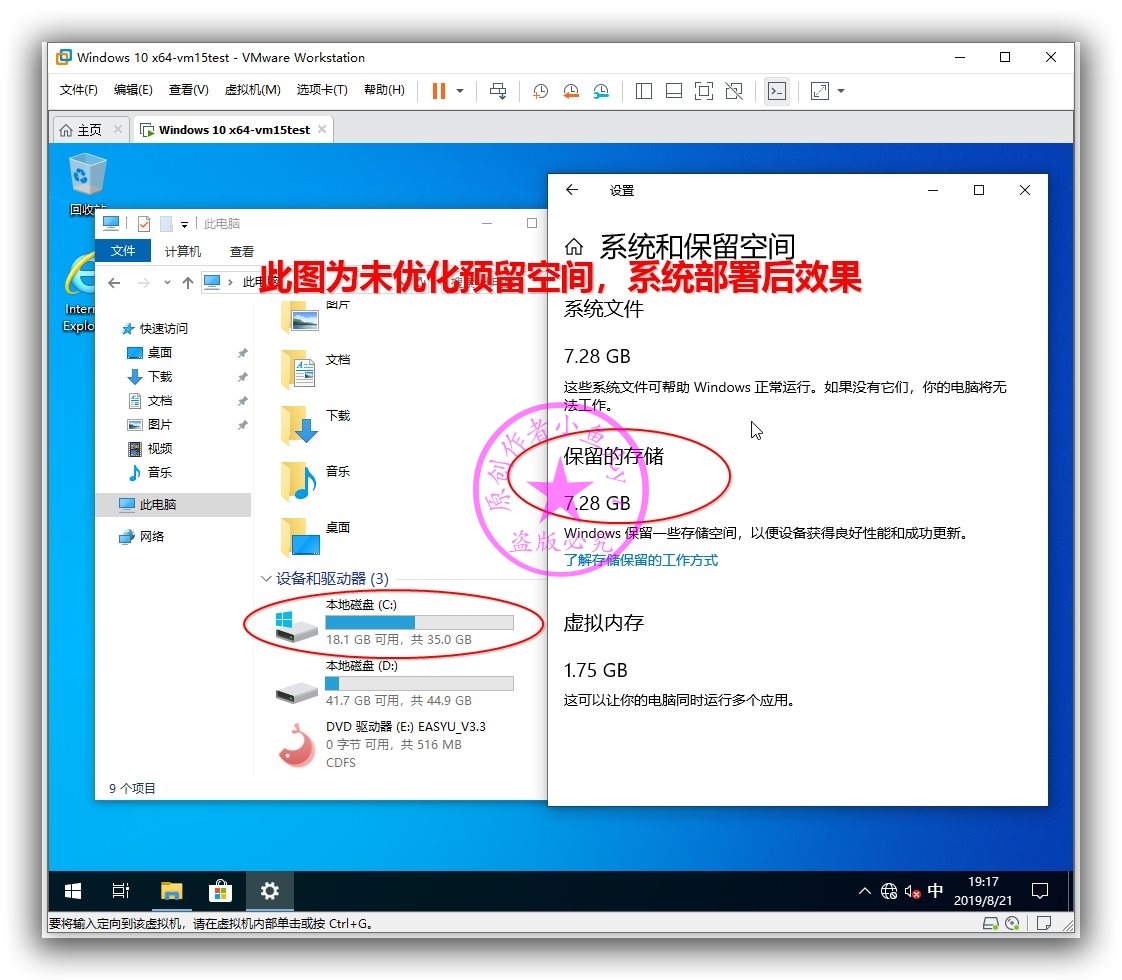
最近经常有朋友问我,WIN10自从出了1903后,封装后的系统C盘怎么凭空的少了7G左右的磁盘空间。其实,这是因为被WIN 10 1903预留空间的功能给“吞”了,而这个功能是一个很鸡肋的功能。如下图,可以看到磁盘被占用17G空间,其中预留空间就足足占用了7.28G。系统预留空间功能即系统为了确保更新的正常进行,Win10将划拨一部分磁盘空间给应用程序、服务等创建临时文件使用,以避免用户安装补丁或者更新系统版本时遭遇“剩余空间不足”的报错。在磁盘空间绰绰有余的情况下,禁用预留空间对系统更新也没有任何影响。特别是对于不更新系统的用户来说,这个功能不仅完全没有用,反而还白白的占用了7G空间。所以,这个功能其实很鸡肋。那么如何禁用WIN10 1903系统预留7G空间?
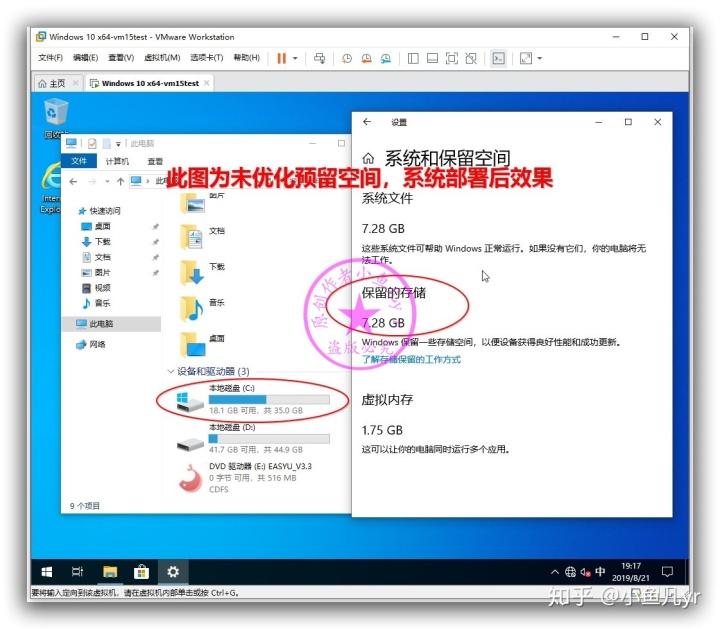
对于已经进入桌面运行环境的系统,在封装前如果按照网上的方法修改注册表是无法生效的。修改注册表的方法只能在定制母盘的时候操作才能生效。不过,这里提供一个在封装前的桌面运行环境里可以生效的优化的方法。先进入封装前的桌面运行环境,如下图,是原版镜像安装后的效果,此时,系统预留空间7G没有被占用,那是因为我的母盘关闭了系统预留空间功能。但是,如果不再次处理系统预留空间功能的话,封装部署后的系统就和上一个图的效果一模一样,也就是系统封装后,预留空间的功能会被系统重置还原。就像输入法,任务栏,开始屏幕被还原一样的道理。

那么我们怎么优化它呢?你们可以去我的博客找到最新的小鱼儿yr系统封装优化设置工具,下载2.05.2及以上的版本即可。百度一下我的昵称就可以找到我的博客,然后运行工具,并找到《系统性能体验相关》里的《关闭系统预留空间》并单独执行优化,提示成功即可。
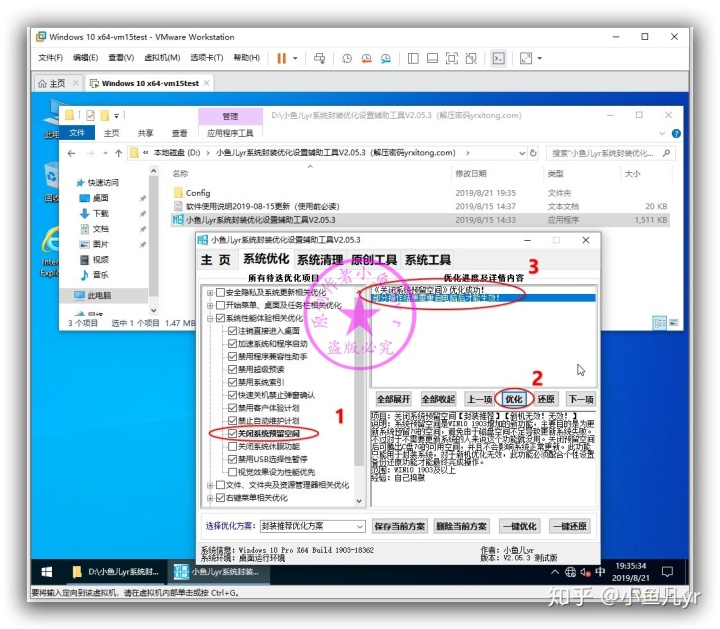
按照正常的封装步骤走一遍,运行ES5封装工具前记得进PE备份一下系统个性设置。
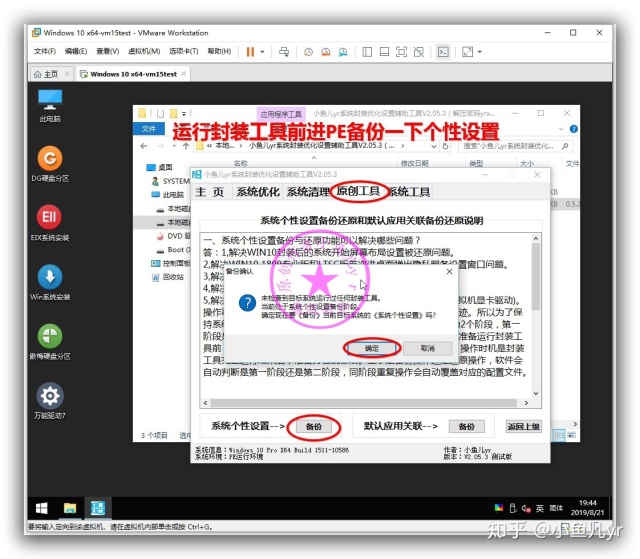
然后进入桌面运行环境运行ES5封装工具第一阶段,这里就不截图了。ES5封装工具第一阶段运行结束后,再次进入PE环境并运行封装工具并完成第二阶段。封装工具运行结束后,这时候先不要打包镜像。然后继续再次执行辅助工具,并还原系统个性设置。然后就可以打包镜像了,这样优化后打包的镜像拿去重装系统的话就不会出现被“吞”掉7G的预留空间了。
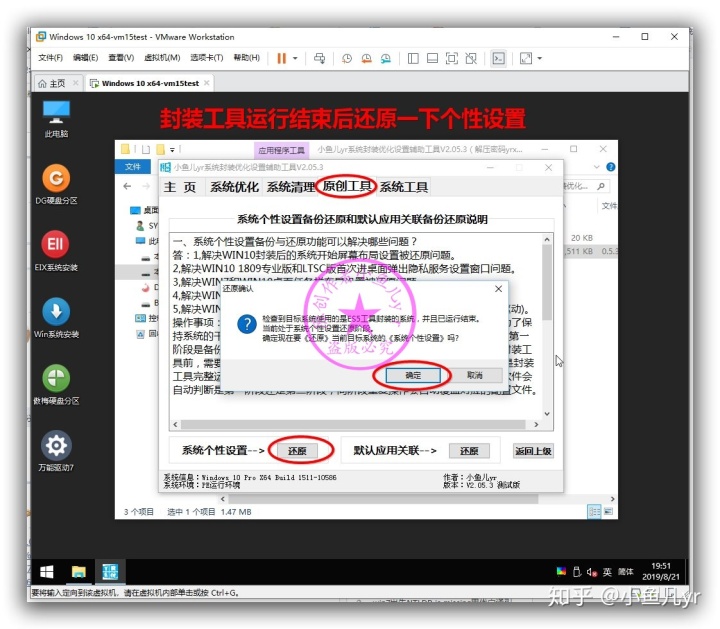
如下图是优化过预留空间的系统最终部署后的效果,可以看到系统系统占用空间10G左右,没有“吞”掉7G的空间。
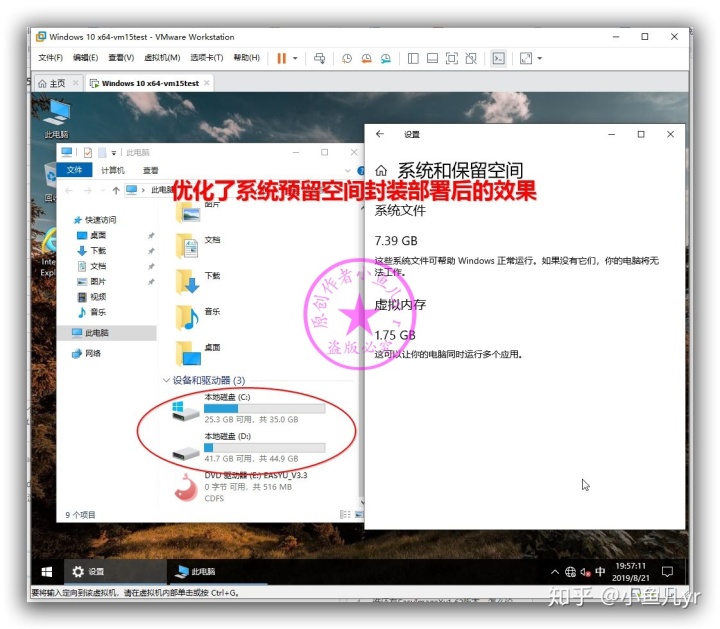
注意,此优化不能对当前系统生效,只能应用于封装的系统,重装系统后生效。




















 329
329

 被折叠的 条评论
为什么被折叠?
被折叠的 条评论
为什么被折叠?








